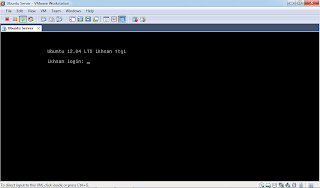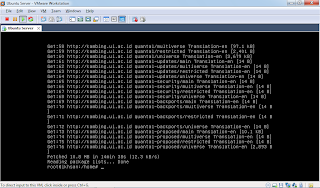INSTALASI APLIKASI BEREKSTENSI *.RPM
Kali ini saya akan melakukan proses instalasi aplikasi berekstensi *.rpm. Aplikasi yang akan saya install kali ini adalah apllikasi yang bernama “catdoc”. Catdoc adalah aplikasi untuk membaca dokumen berekstensi *.doc pada Linux.
INSTALASI APLIKASI BEREKSTENSI *.TAR.BZ2
Aplikasi berekstensi *.tar.bz2 yang akan saya install kali ini adalah Python 2.3.3. Python 2.3.3 adalah sebuah bahasa pemrogaman yang digunakan untuk pengembangan dari suatu platform sistem operasi atau sistem aplikasi.
[ Read More ]
Kali ini saya akan melakukan proses instalasi aplikasi berekstensi *.rpm. Aplikasi yang akan saya install kali ini adalah apllikasi yang bernama “catdoc”. Catdoc adalah aplikasi untuk membaca dokumen berekstensi *.doc pada Linux.
- Pertama – tama untuk melakukan proses instalasi, login terlebih dahulu ke Ubuntu Server anda
- Kemudian jadikan status user anda menjadi root dengan memberikan perintah sudo su
- Setelah anda memasuki mode root, install ekstensi file *.rpm agar Linux bisa mengidentifikasi jenis file tersebut dengan menggunakan perintah apt-get install rpm
- Ketikkan Y lalu Enter untuk melanjutkan
- Setelah ekstensi file *.rpm telah terinstall, install aplikasi Alien untuk mengekstrak file aplikasi dari file berekstensi *.rpm dengan menggunakan perintah apt-get install Alien
- Ketikkan Y lalu Enter untuk melanjutkan
- Tunggu hingga proses instalasi Alien selesai
- Setelah proses instalasi Alien selesai, masuk ke direktori user biasa lalu ketikkan “ alien nama_file.rpm ” untuk mengekstrak file *.rpm
- Tunggu hingga proses ekstraksi selesai
- Setelah proses ekstraksi selesai, ketikkan oerintah ls untuk melihat file yang sudah terekstrak. File yang terekstrak adalah file berekstensi *.deb. Untuk melakukan proses instalasi file ini, ketikkan perintah “ dpkg –i nama_file.deb “
- Setelah proses instalasi selesai coba buka aplikasi yang telah anda install ( untuk membuka catdoc caranya: ketikkan “ catdoc nama_file.doc “ )
INSTALASI APLIKASI BEREKSTENSI *.TAR.BZ2
Aplikasi berekstensi *.tar.bz2 yang akan saya install kali ini adalah Python 2.3.3. Python 2.3.3 adalah sebuah bahasa pemrogaman yang digunakan untuk pengembangan dari suatu platform sistem operasi atau sistem aplikasi.
- Untuk melakukan proses ekstraksi file *.tar.bz2, gunakan perintah " tar xvjf nama_file.tar.bz2 "
- Tunggu hingga proses ekstraksi selesai
- Setelah proses ekstraksi selesai, masuklah ke direktori aplikasi yang anda install dengan menggunakan perintah cd lalu ketikkan perintah ./configure untuk mengkonfigurasi installer
- Setelah konfigurasi selesai, ketikkan perintah make && make install untuk memulai proses instalasi aplikasi
- Tunggu hingga proses instalasi selesai
- Setelah proses instalasi selesai, buka aplikasi yang telah anda install ( untuk membuka aplikasi Python, cukup mengetikkan python lalu Enter )